
Windows 11 de DNS önbelleği nasıl temizlenir, aşağıda ki adımlar ile ilerleme sağlayabilirsiniz.
Etki Alanı Adı Sistemi (veya DNS ) genellikle “internetin telefon defteri” olarak adlandırılır. Hatırlaması kolay alan adlarını, bilgileri web tarayıcınıza yükleyen, genellikle bir web sunucusu olan belirli bir IP adresine yönlendirir.
Ancak, bir siteyi yüklerken veya bir çevrimiçi hizmete etki alanı adı aracılığıyla ping işlemi uygularken sorun yaşıyorsanız, Windows 11’de DNS önbelleğini temizlemeniz gerekebilir . Bir site yüklenmiyorsa veya bir uygulama bağlanmıyorsa çok fazla IP adresi çeviri verisi olabilir.
Sisteminizdeki yerel DNS önbelleğini temizlemeniz gerekirse, bu kılavuz size bunu nasıl yapacağınızı gösterecektir.
Windows 11 de DNS Önbelleği Nasıl Temizlenir
Windows’ta DNS Önbelleğini Temizleme
Yerel DNS önbelleğini temizleme fikri , birçok site yükleme sorununu çözen tarayıcı geçmişini silmeye benzer. Zamanla, Windows ağ yığını, deneyimi hızlandırmaya yardımcı olmak için her etki alanı adının bir kopyasını IP çevirisine kaydeder.
Ancak, tarama geçmişi gibi, yerel çözümleyici önbelleği de çok büyüyebilir veya bozulabilir. Bu, internet gerektiren uygulamaların ve web sitelerinin düzgün çalışmasını engelleyecektir. Böylece, önbellek kayıtlarını temizlediğinizde, yeni bir veritabanıyla temiz bir başlangıç elde edersiniz.
DNS önbelleğini temizlemenin birkaç yolu vardır. Bir seçenek komut satırı üzerinden, diğeri ise bunu bir web tarayıcısından yapmaktır.
Not: Bu makale Windows 11’e odaklanmaktadır ancak komut satırı ve tarayıcı seçenekleri Windows 10’da da çalışacaktır.
PowerShell Kullanarak Windows 11’de DNS Önbelleğini Temizleme
Windows 11’de DNS önbelleğini temizlemeniz gerekirse, basit bir yöntem komut satırından birkaç komut çalıştırmaktır. Başvuru için, bu adımlar daha yeni Windows Terminal uygulamasının yanı sıra Windows PowerShell ve eski Komut Satırı (cmd) yardımcı programında çalışacaktır.
Aşağıda Windows PowerShell’in nasıl kullanılacağını açıklayacağız, ancak adımlar Windows Terminal veya cmd’de de çalışacaktır.
Windows 11’de PowerShell kullanarak DNS’yi temizlemek için:
- Başlat menüsünü açmak için Windows tuşuna basın.
- PowerShell yazın, üzerine gelin ve ardından sağdaki menüden Yönetici Olarak Çalıştır’ı seçin.
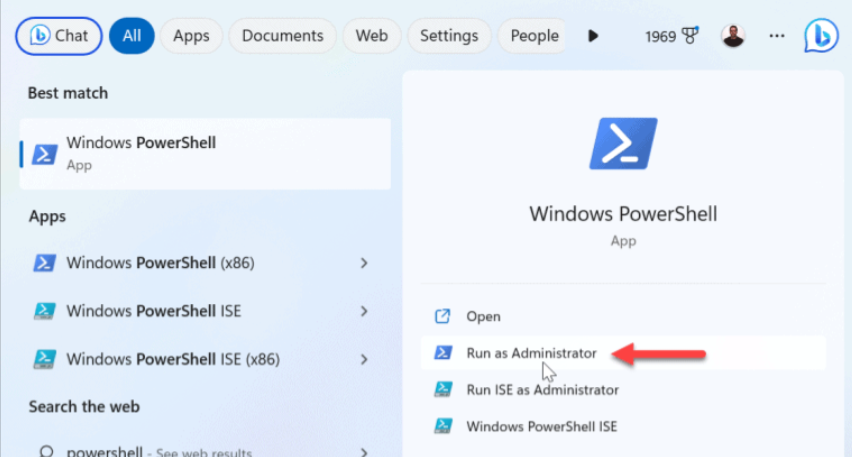
- Terminal açıldığında, aşağıdaki komutu girin ve Enter tuşuna basın.
Clear-DnsClientCache
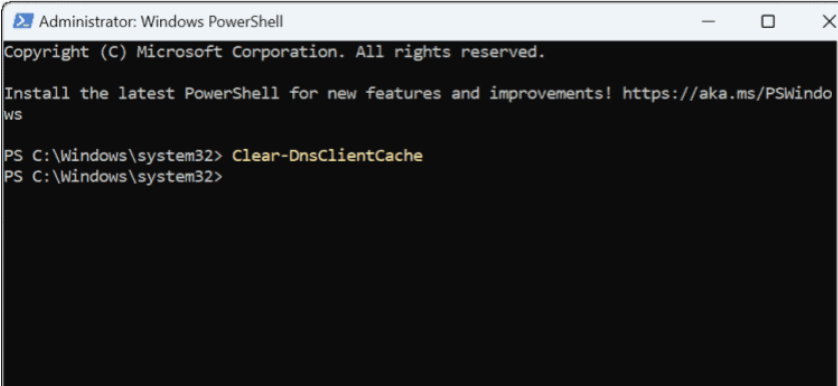
- Tamamlandığında, komut istemi komutun altında görüntülenecektir. İşlemin tamamlandığını belirtmek için bir doğrulama mesajı veya ilerleme çubuğu görüntülemez. PowerShell’i kapatın ve web sitesine erişip erişemediğinize veya sorunlu uygulamanın çalışıp çalışmadığına bakın.
Çalıştır’ı Kullanarak Windows 11’de DNS Nasıl Temizlenir
Windows 11’de DNS’yi temizlemenin başka bir yolu da, önce terminali başlatmadan komutu yürüten Çalıştır iletişim kutusunu kullanmaktır.
Çalıştır’ı kullanarak DNS’yi temizlemek için:
- Çalıştır iletişim penceresini getirmek için Windows tuşu + R tuşlarına basın.
- Aşağıdaki komutu yazın ve Tamam’a tıklayın veya Enter’a basın.
ipconfig /flushdns
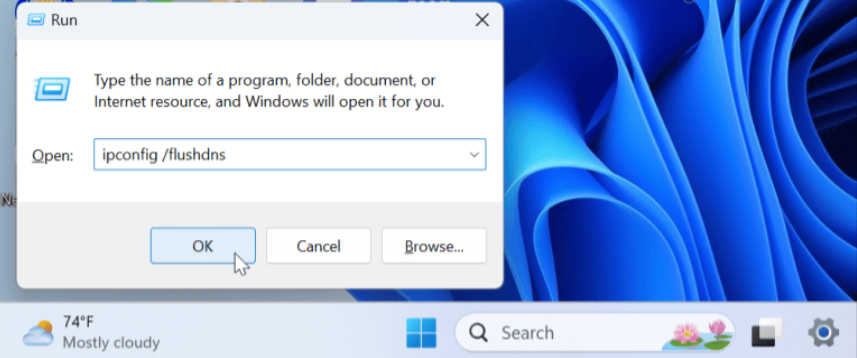
DNS temizleme yürütülecek ve işlem tamamlanırken kısa bir süre komut istemini görebileceğinizi unutmayın.
Bir Web Tarayıcısından DNS Önbelleğini Temizleme
DNS önbelleğini temizlemek için komut satırını kullanmanın yanı sıra, bunu üç büyük tarayıcıdan birinden de yapabilirsiniz. Örneğin, Edge veya Chrome ve Firefox gibi Chromium tabanlı tarayıcıları (farklı komutlar kullanarak) kullanabilirsiniz.
DNS’yi Chrome veya Edge’den temizlemek için:
- Edge veya Chrome tarayıcısını başlatın.
- Aşağıdaki chrome:// veya edge:// URL’lerini adres çubuğuna yazın (tarayıcınıza bağlı olarak) ve Enter tuşuna basın.
chrome://net-internals/#dns
kenar://net-internals/#dns
- Ana bilgisayar çözümleyici önbelleği seçeneğinin yanındaki Ana bilgisayar önbelleğini temizle düğmesine tıklayın.
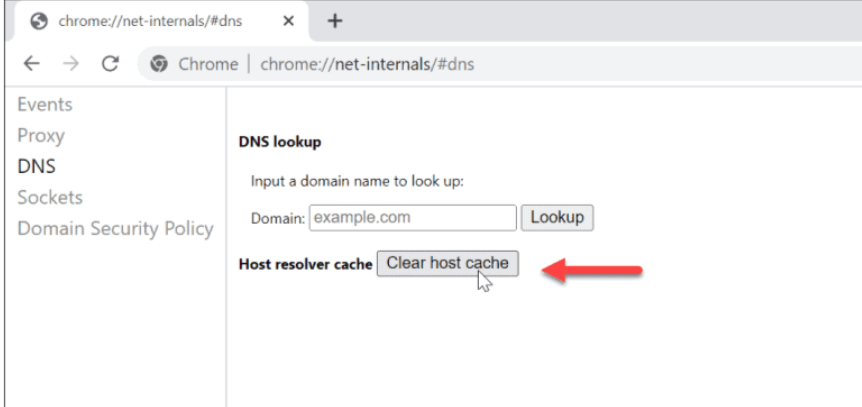
- Firefox kullanıyorsanız, adres çubuğuna şunu yazın ve bunun yerine Enter tuşuna basın.
hakkında:ağ iletişimi#dns
- DNS sayfasında, DNS Önbelleğini Temizle düğmesine tıklayın.
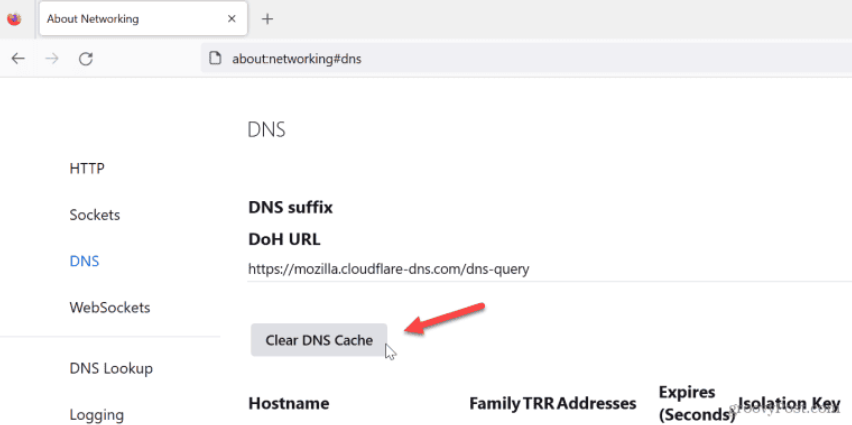
Her iki tarayıcıdan da önbelleği temizlemek için düğmeye tıkladığınızda hiçbir şey olmayacak, yani ilerleme çubuğu veya doğrulama yok. Düğmeye tıklamak, DNS önbelleğini komut satırından temizlemekle aynı etkiye sahiptir. Tamamlandığında, web siteleri ve diğer hizmetler yeniden düzgün şekilde çalışmaya başlamalıdır.
Windows 11 de DNS önbelleği nasıl temizlenir, makalemiz umarım yararlı olmuştur.








































